MySQL安装失败的原因及解决步骤
目录
- 失败的原因
- 步骤如下:
- 步骤一
- 步骤二
- 步骤三
- 步骤四
- 步骤五
- 步骤六
- 总结
失败的原因
1.如果你原先安装过MySQL,后来卸载了再安装失败了,有可能是卸载不干净。
需要手动目录删光所有MySQL相关的文件。这一点MySQL特别坑,吐槽一下。我都卸载完了,你为什么不给我删干净,还要我手动去删,而且还影响我下一次安装。
Oracle简直太垃圾。
而且还要把注册表也自己删干净。
然后重新安装才可以,不然你就有可能80端口被占用。
步骤如下:
步骤一
确认你的mysql服务是关闭的状态,不然卸载不干净。
在我的电脑(计算机)-- 管理 – 服务和应用程序 – 服务,找到mysql 把状态关闭。
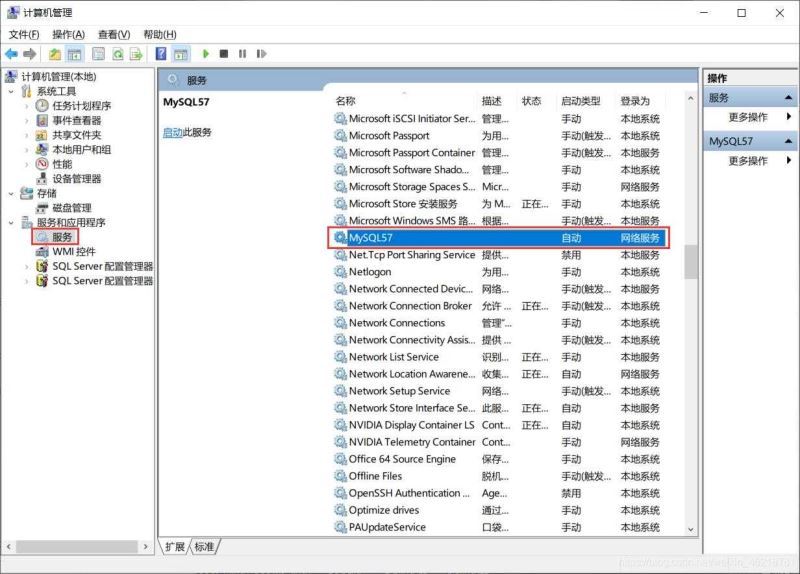
步骤二
在控制面板中卸载mysql软件。
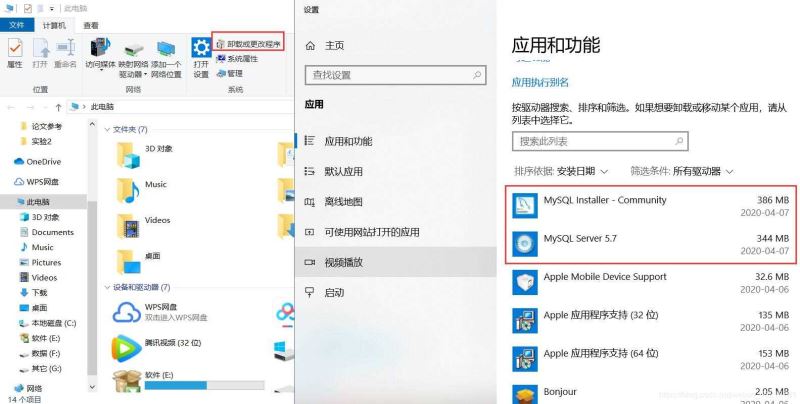
步骤三
卸载过后删除C:Program Files (x86)\MySQL该目录下剩余了所有文件,把mysql文件夹也删了。
因为我的系统是64位,把软件安装的位置是E盘,所以按这个路径去查找删除。
E:ProgramData \MySQL
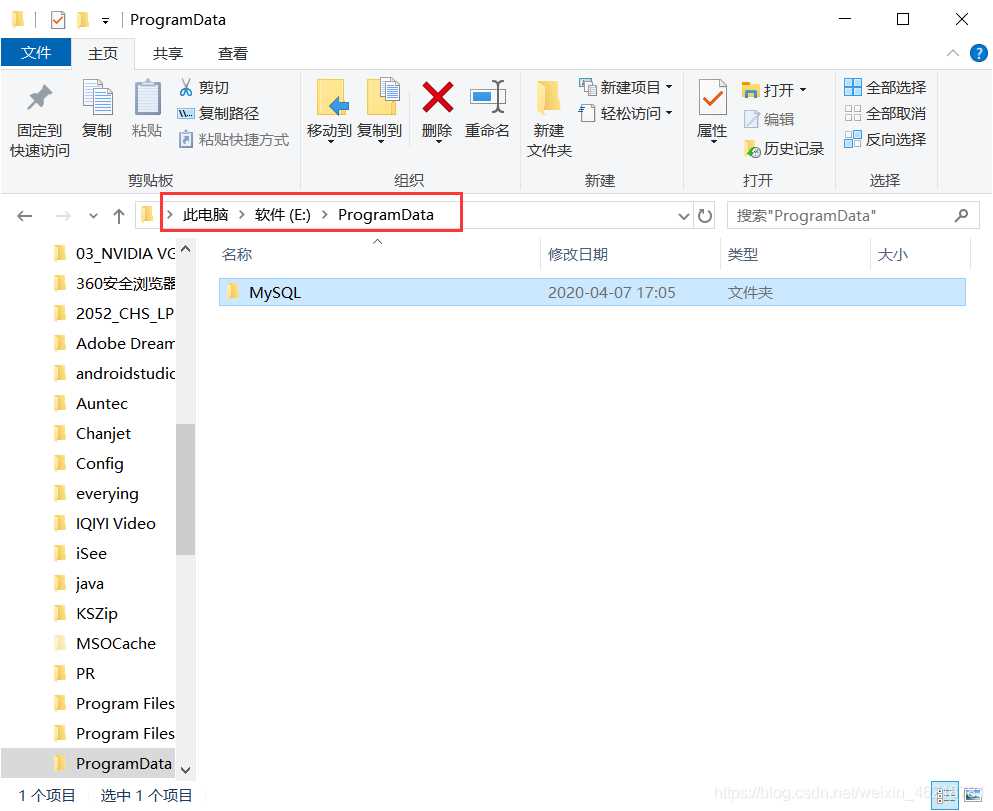
步骤四
windows+R运行“regedit”文件,打开注册表。
删除注册表:HKEY_LOCAL_MACHINESYSTEM\ControlSet001\Services\Eventlog\Application\MySQL文件夹。
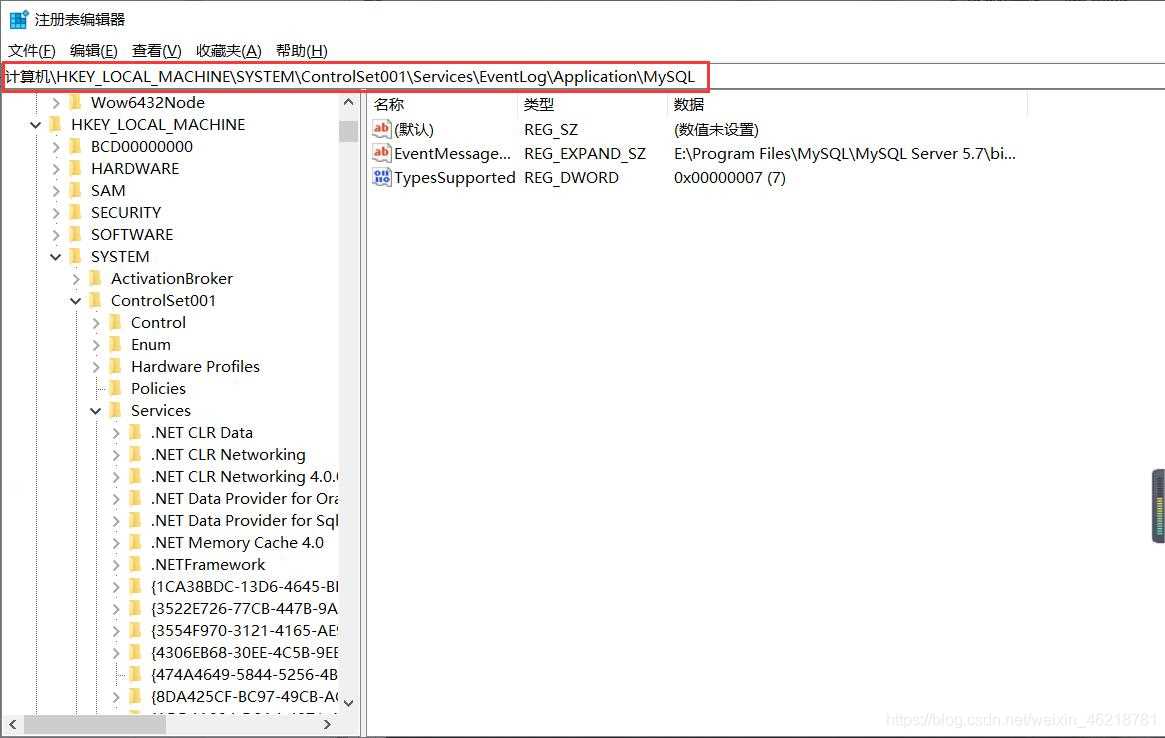
再删除注册表:HKEY_LOCAL_MACHINESYSTEM\ControlSet002\Services\Eventlog\Application\MySQL文件夹。
如果没有可以不用删除了。我的没有就没删。
步骤五
删除C盘下的C:ProgramData\MySQL 所有文件。
如果删除不了则用360粉碎掉即可,该programData文件是隐藏的默认,设置显示后即可见。(若这里不清楚的自行百度下)
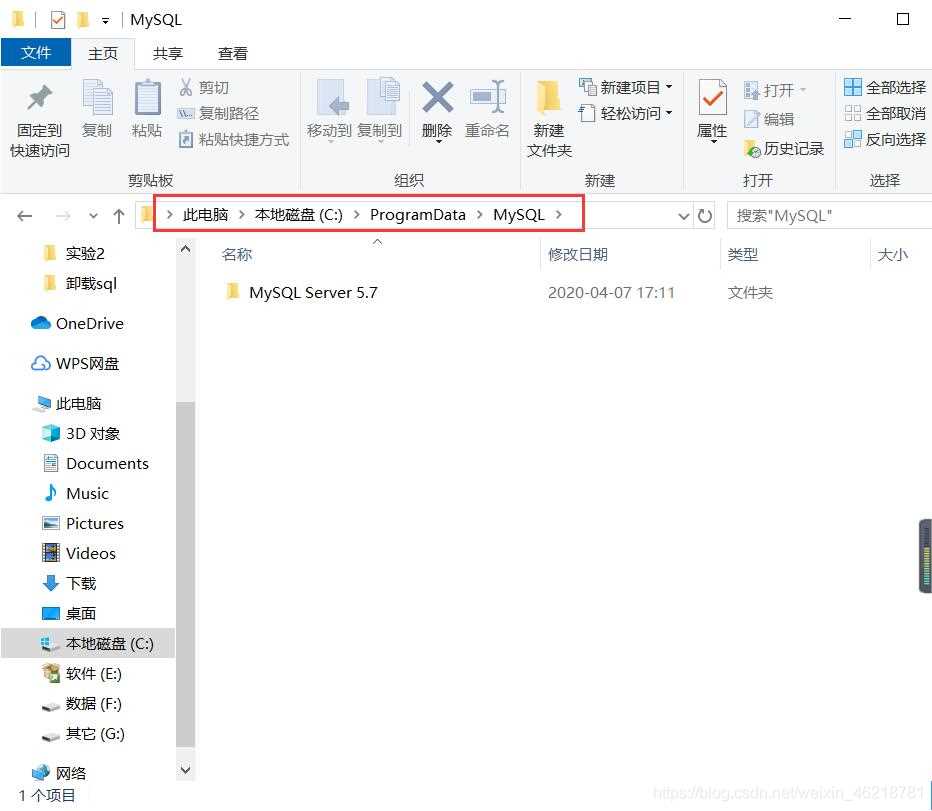
步骤六
关键!!!删除C:Documents and SettingsAll UsersApplication DataMySQL下的文件夹,一定要删!
如果找不到,按下面方法解决,这里分两种情况:
默认安装的C盘的。
按这个路径去查找删除:
C:\Users\你的用户名字\AppData\Roaming\MySQL,也是隐藏的。
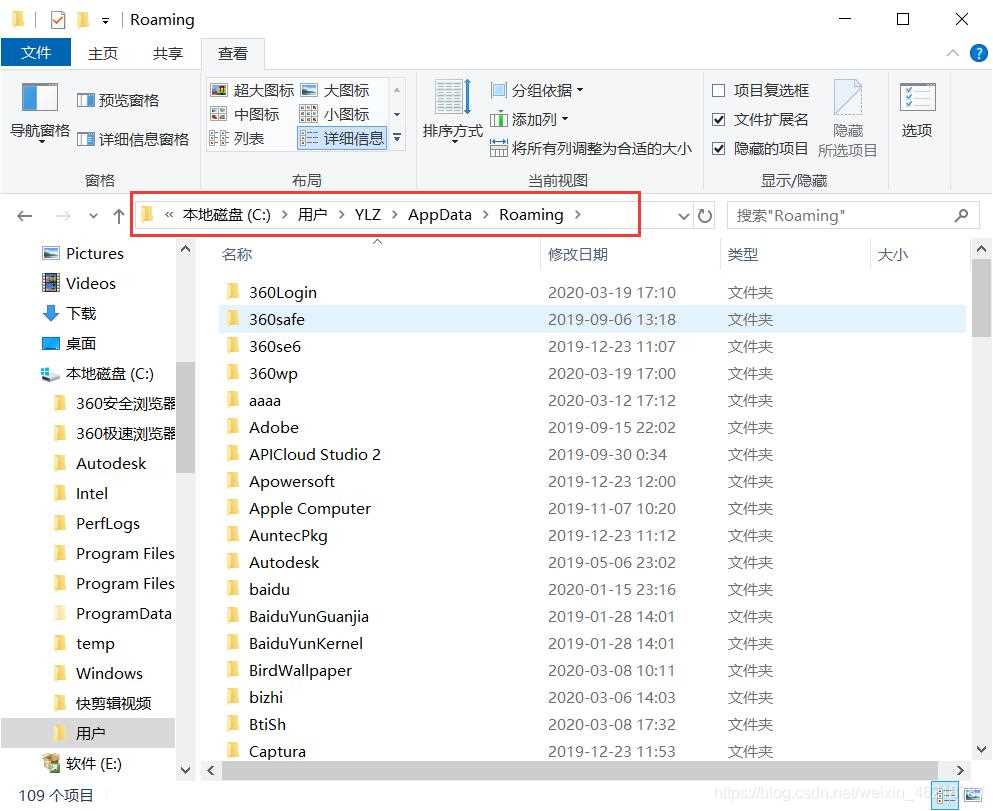
更改安装位置的。
C:Program Files 这个文件夹找找看,或者安装的时候自己手动更改了路径,一般默认在Program Files 或者Program Files (x86)
以我为例:
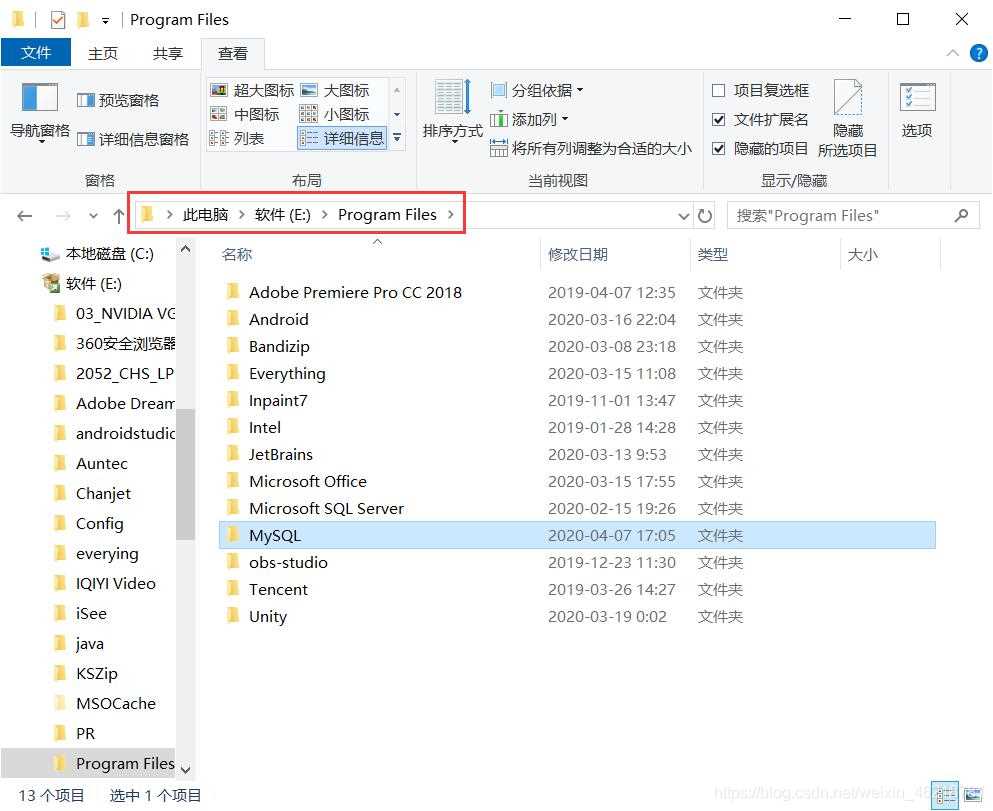
最好重启下电脑,重新安装就可以了!
第二点,更他妈坑。
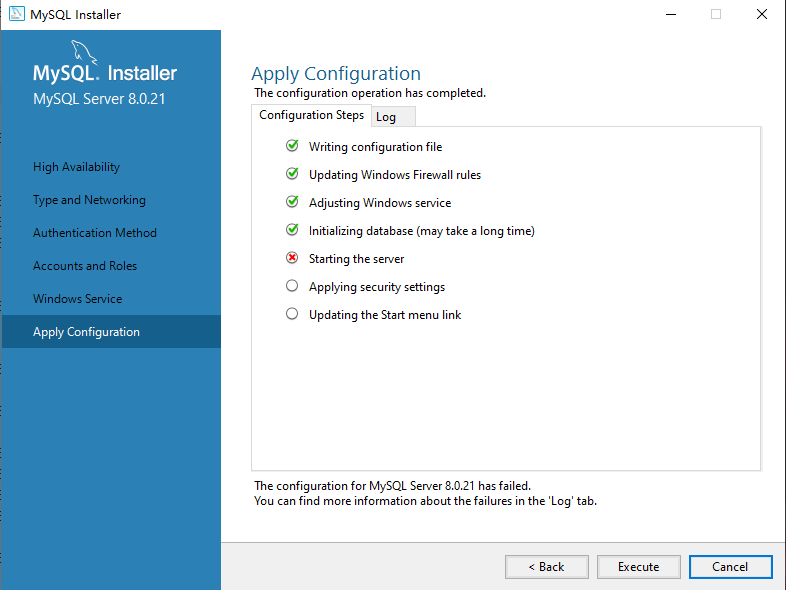
卡在server那一块,有可能是你的电脑是windows10,用的是网络账户登陆的。然后需要这样解决才可以。
右击此电脑–>管理–>本地用户和组–>组–>双击Administrators–>添加–>高级
把NETWORK SERVICE添加到Administrators组
总结
到此这篇关于MySQL安装失败的原因及解决步骤的文章就介绍到这了,更多相关MySQL安装失败内容请搜索我们以前的文章或继续浏览下面的相关文章希望大家以后多多支持我们!
相关推荐
-
Mysql 安装失败的快速解决方法
在安装mysql的过程中,出现的最麻烦的问题和解决方法 安装后,启动不成功,就卡了,程序就没有响应. 如何解决: 找到mysql安装目录下的 #Path to the database root datadir="C:/ProgramData/MySQL/MySQL Server 5.5/Data/" 该目录就是用来存放我们将来创建的数据库和表的目录, 你只需要将 C:/ProgramData/MySQL/MySQL Server 5.5 删除,再重新安装就可以. 下面看下window
-
Mysql安装注意事项、安装失败的五个原因分析
错误1:wizard安装最后一页,出现cannot create Windows service for mysql.error:0 错误 解决方法:打开命令行 输入 sc delete mysql 命令即 C:>sc delete mysql [SC] DeleteService SUCCESS 重起电脑,或者卸载后重启再安装,这样就好了.我是卸载后重启的. 卸载重新安装要注意一个问题,在控制面板中卸载后,要去c:\Documents and Settings\All Users\
-
浅谈MySQL安装starting the server失败的解决办法
如果电脑是第一次安装MySQL,一般不会出现这样的报错.如下图所示.starting the server失败,通常是因为上次安装的该软件未清除干净. 完全卸载该软件的办法: 第一步,进入-控制面板\程序\程序和功能,卸载下图中的MySQL两个软件. 第二步,删除上次安装目录的MySQL残留文件,更不要忘了删除ProgramData下的MySQL文件夹,如下图所示.注意:这里的文件夹与上次安装目录里的残留文件不同,C:\ProgramData 一般默认是隐藏的. 第三步,Win+R 输入 reg
-
mysql5.7.18安装时mysql服务启动失败的解决方法
MySQL 是一个非常强大的关系型数据库.但有些初学者在安装配置的时候,遇到种种的困难,在此就不说安装过程了,说一下配置过程.在官网下载的mysql时候,有msi格式和zip格式.Msi直接运行安装即可,zip则解压在自己喜欢的目录地址即可.在安装这两种的时候,都需要配置才能用.以下介绍主要是msi格式默认的地址:C:\Program Files\ mysql-5.7.18-win32. 一.在安装或者解压后,需要配置环境变量,过程如下:我的电脑->属性->高级系统设置->高级->
-
mysql安装不上怎么办 mysql安装失败原因和解决方法
mysql数据库安装不了了!mysql最后一步安装不上!mysql就是安装不上!是不是很头疼,很伤脑筋,现在大家不用着急了,小编为大家整理了mysql安装失败的原因以及mysql安装失败的解决方法,抓紧来看看吧! 困难1:MySQL 5.1 安装过程中报apply security setting错误 1.卸载MySQL. 2.删除目录 C:\Documents and Settings\All Users\Application Data\MySQL. 3.重新安装MySQL就OK啦. 困难2
-
Win10安装MySQL5.7.18winX64 启动服务器失败并且没有错误提示
系统环境:Win10 64位 MySQL版本:mysql-5.7.18-winX64 部署的步骤就是按照网上说的: 1:修改环境变量path,增加值D:\Program Files\MySQL\MySQL Server 5.7\bin 2:复制了一个旧版本mysql安装目录下的my.ini(网上说这里是my-default.in,我的my.ini就是复制了这个文件后重命名的,应该都可以),粘贴到5.7的安装目录D:\Program Files\MySQL\MySQL Server 5.7,并修改
-
mysql 5.7.17 zip安装配置教程 mysql启动失败的解决方法
MySQL5.7.17,现在看来是最新版本,下载地址 在这里可以选择自己的平台版本,选择自己的下载,我的是windows版本.应该大同小异. 下载的文件在这里讲一下ZIP版本的,MIS版本的我没试过也不知道. 在这里提醒一下,最好是下载没有debug的版本,因为我下过一次,最后安装失败了,因为没有一个ini文件,导致出现了很多问题. 解压完成后放到一个建立好的文件上就好. 解压后的文件有默认的配置文件(my-default.ini),在解压后的路径下新建文件:my.ini(复制my-defaul
-
mysql8.0.14.zip安装时自动创建data文件夹失败服务无法启动
今天重装系统后,在自己电脑上重新安装mysql,下载ZIP文件后解压,按照网上的教程,一步一个坑,还是始终卡在data文件夹自动创建失败上导致服务无法启动,而手动创建的话初始化data文件夹的时候只会创建2个文件.服务依然无法启动-- 最后盯着路径看了N久,想到会不会是路径上的非法字符问题,原解压文件出来后的文件夹名称时mysql-8.0.14-winx64,把文件夹名称改为mysql后成功自动创建了data文件夹,启动服务成功. 以上就是本文的全部内容,希望对大家的学习有所帮助,也希望大家多多
-
MySQL安装失败的原因及解决步骤
目录 失败的原因 步骤如下: 步骤一 步骤二 步骤三 步骤四 步骤五 步骤六 总结 失败的原因 1.如果你原先安装过MySQL,后来卸载了再安装失败了,有可能是卸载不干净. 需要手动目录删光所有MySQL相关的文件.这一点MySQL特别坑,吐槽一下.我都卸载完了,你为什么不给我删干净,还要我手动去删,而且还影响我下一次安装. Oracle简直太垃圾. 而且还要把注册表也自己删干净. 然后重新安装才可以,不然你就有可能80端口被占用. 步骤如下: 步骤一 确认你的mysql服务是关闭的状态,不然卸
-
整理 node-sass 安装失败的原因及解决办法(小结)
npm install 时偶尔遇到报错:没有安装python或node-sass 安装失败的问题,百度之后发现是被墙了,但根据百度的方法换了淘宝镜像和用了vpn都安装失败,最后发现原来是因为没有卸载之前安装失败的包导致的.作者本人最后的解决方案是npm uninstall node-sass,然后使用VPN重新安装了一遍就成功了.不能翻墙的同学请看下文 node-sass 安装失败的原因 npm 安装 node-sass 依赖时,会从 github.com 上下载 .node 文件.由于国内网络
-
node-sass安装失败的原因与解决方法
前言 我们一般在利用npm 安装 node-sass 依赖时,会从 github.com 上下载 .node 文件.由于国内网络环境的问题,这个下载时间可能会很长,甚至导致超时失败. 这是使用 sass 的同学可能都会遇到的郁闷的问题. 解决方案就是使用其他源,或者使用工具下载,然后将安装源指定到本地. 解决方法一:使用淘宝镜像源 设置变量 sass_binary_site,指向淘宝镜像地址.示例: npm i node-sass --sass_binary_site=https://npm.t
-
Mysql/MariaDB启动时处于进度条状态导致启动失败的原因及解决办法
今天打开网站突然发现网站无法打开,后来通过SSH登陆服务器发现MARIADB数据库没有启动成功,再次启动还是无法成功启动,一直处于启动进度条,进度条结束后提示ERROR.查看日志出现以下错误: InnoDB: Unable to lock ./ibdata1, error: 11 后经调试发现是因为MariaDB数据库所在分区已经满了,造成无法启动. 只有将MariaDB数据库存放数据目录移动到另外一个磁盘份额比较大的分区或者将当前分配删除一些不必要的文件. 移动办法: 1.停掉mysql服务器
-
AngularJS使用ng-inlude指令加载页面失败的原因与解决方法
本文实例讲述了AngularJS使用ng-inlude指令加载页面失败的原因与解决方法.分享给大家供大家参考,具体如下: AngularJS中提供的ng-include指令,很类似于JSP中的<jsp:include>用来将多个子页面合并到同一个父页面中,避免父页面过大,可读性差,不好维护. 父页面parent.html代码如下: <html> <head> <script src="angular-1.2.2/angular.js">&
-
ubuntu16.04下vim安装失败的原因分析及解决方案
先给大家说下问题描述? 重装了ubuntu系统,安装vim出现了以下问题: sudo apt-get install vim 正在读取软件包列表... 完成 正在分析软件包的依赖关系树 正在读取状态信息... 完成 有一些软件包无法被安装.如果您用的是 unstable 发行版,这也许是 因为系统无法达到您要求的状态造成的.该版本中可能会有一些您需要的软件 包尚未被创建或是它们已被从新到(Incoming)目录移出. 下列信息可能会对解决问题有所帮助: 下列软件包有未满足的依赖关系: vim :
-
浅谈python在提示符下使用open打开文件失败的原因及解决方法
题目:在提示符下使用open打开一个文件 刚开始网上看了下打开的方式,结果一直实现不了,报错是没找到这个文件,而且和我输入的文件名不一样. 错误如下: >>>open('d:\456.txt') Traceback (most recent call last): File "<pyshell#0>", line 1, in <module> open('d:\456.txt') IOError: [Errno 2] No such file
-
pycharm第三方库安装失败的问题及解决经验分享
一.报错信息:[file][Default Settint]---Project Interpreter 点击搜索suds安装模块报错 解决:依据上图提示找到C:\Program Files\JetBrains\PyCharm 2017.2.3\helpers\packaging_tool.py 文件的192行和109行 将do_install函数和do_uninstall函数修改为如下格式 def do_install(pkgs): try: try: from pip._internal i
随机推荐
- 不可错过的十本Python好书
- 基于Jquery的$.cookie()实现跨越页面tabs导航实现代码
- node+express+ejs使用模版引擎做的一个示例demo
- Java多线程之异步Future机制的原理和实现
- java获取文件扩展名的方法小结【正则与字符串截取】
- Python实例一个类背后发生了什么
- asp.net get set用法第1/2页
- php下过滤html代码的函数 提高程序安全性
- PHP5中的this,self和parent关键字详解教程
- phpinfo 系统查看参数函数代码
- 取图片路径的正则
- ASP替换、保存远程图片实现代码
- 一个防止被采集的方法
- Android-Okhttp的使用解析
- jQuery实现的placeholder效果完整实例
- js快速与任意QQ号码建立临时对话
- 深入浅析Nodejs的Http模块
- Javascript遍历Html Table示例(包括内容和属性值)
- 详解Android Checkbox的使用方法
- 深入多线程之:Wait与Pulse的使用详解

